Microsoft Word 2013 es una herramienta poderosa para la creación y edición de documentos, y la capacidad de marcar bloques de texto es fundamental para la edición eficiente y la organización del contenido. Esta guía detallada le proporcionará una comprensión completa de las diversas técnicas para marcar texto en Word 2013, desde los métodos básicos hasta las opciones avanzadas, permitiéndole aprovechar al máximo las funciones de formato y manipulación de texto de este software.
1. La Selección⁚ El Primer Paso para Marcar Texto
Antes de poder aplicar cualquier formato o acción a un bloque de texto, es necesario seleccionarlo. La selección es el proceso de identificar el texto específico que desea manipular. En Word 2013, existen varias formas de seleccionar texto⁚
1.1. Selección con el Ratón
El método más común es utilizar el ratón para seleccionar texto. Para ello, siga estos pasos⁚
- Haga clic en el punto inicial del bloque de texto que desea seleccionar.
- Arrastre el cursor del ratón hasta el punto final del bloque de texto.
- Suelte el botón del ratón.
El texto seleccionado se resaltará, indicando que está listo para ser formateado o manipulado.
1.2. Selección con las Teclas de Dirección
También puede seleccionar texto utilizando las teclas de dirección del teclado. Este método es especialmente útil para seleccionar palabras o líneas individuales⁚
- Posicione el cursor al inicio del bloque de texto.
- Presione la tecla “Shift” y, manteniendo presionada, utilice las teclas de dirección (flechas arriba, abajo, izquierda, derecha) para mover el cursor y seleccionar el texto.
- Suelte la tecla “Shift” cuando haya seleccionado el bloque de texto deseado.
1.3. Selección de Palabras y Líneas
Word 2013 ofrece atajos de teclado específicos para seleccionar palabras y líneas completas⁚
- Seleccionar palabra⁚ Doble clic en la palabra que desea seleccionar.
- Seleccionar línea⁚ Haga clic al principio de la línea y luego presione “Shift + End” para seleccionar toda la línea.
1.4. Selección de Todo el Documento
Para seleccionar todo el contenido del documento, puede utilizar el atajo de teclado “Ctrl + A” (o “Cmd + A” en Mac).
2. Formato del Bloque de Texto⁚ Dando Estilo a su Contenido
Una vez que ha seleccionado el bloque de texto, puede aplicar diferentes formatos para resaltar, enfatizar o cambiar la apariencia del texto. Word 2013 ofrece una amplia gama de opciones de formato⁚
2.1. Fuente y Tamaño
La fuente y el tamaño del texto son elementos esenciales para la legibilidad y el estilo. Puede cambiar la fuente y el tamaño del texto seleccionado utilizando la barra de herramientas o la cinta de opciones⁚
- Barra de herramientas⁚ Haga clic en el menú desplegable de la fuente para seleccionar una fuente diferente. Utilice los botones “+” y “-” para aumentar o disminuir el tamaño de la fuente.
- Cinta de opciones⁚ En la pestaña “Inicio”, en el grupo “Fuente”, encontrará los menús desplegables para seleccionar la fuente y el tamaño.
2.2. Negrita, Cursiva y Subrayado
Estos formatos se utilizan para enfatizar palabras o frases específicas. Puede aplicarlos utilizando la barra de herramientas o la cinta de opciones, o utilizando los atajos de teclado⁚
- Barra de herramientas⁚ Haga clic en los botones de negrita (B), cursiva (I) y subrayado (U) para aplicar los formatos correspondientes.
- Cinta de opciones⁚ En la pestaña “Inicio”, en el grupo “Fuente”, encontrará los botones para negrita, cursiva y subrayado.
- Atajos de teclado⁚
- Negrita⁚ Ctrl + N (o Cmd + N en Mac)
- Cursiva⁚ Ctrl + I (o Cmd + I en Mac)
- Subrayado⁚ Ctrl + U (o Cmd + U en Mac)
2;3. Color del Texto
Puede cambiar el color del texto seleccionado para destacarlo o crear contrastes visuales. Para cambiar el color del texto⁚
- Barra de herramientas⁚ Haga clic en el menú desplegable del color del texto y seleccione el color deseado.
- Cinta de opciones⁚ En la pestaña “Inicio”, en el grupo “Fuente”, encontrará el botón de color del texto. Haga clic en el botón y seleccione el color deseado.
2.4. Color del Fondo
Puede aplicar un color de fondo al texto seleccionado para resaltarlo o crear un efecto visual distintivo. Para cambiar el color del fondo⁚
- Cinta de opciones⁚ En la pestaña “Inicio”, en el grupo “Párrafo”, encontrará el botón de color del fondo. Haga clic en el botón y seleccione el color deseado.
2.5. Estilos Predefinidos
Word 2013 ofrece una variedad de estilos predefinidos que puede aplicar a su texto. Los estilos predefinidos incluyen combinaciones de formato como fuente, tamaño, color y espaciado. Para aplicar un estilo predefinido⁚
- Cinta de opciones⁚ En la pestaña “Inicio”, en el grupo “Estilos”, encontrará una lista de estilos predefinidos. Haga clic en el estilo que desea aplicar.
3. Manipulación del Bloque de Texto⁚ Edición y Organización
Una vez que ha formateado el bloque de texto, puede manipularlo para moverlo, copiarlo, pegarlo, cortarlo o eliminarlo⁚
3.1. Copiar y Pegar
Para copiar un bloque de texto y pegarlo en otra ubicación del documento o en otro documento⁚
- Seleccionar el texto que desea copiar.
- Presionar las teclas “Ctrl + C” (o “Cmd + C” en Mac) para copiar el texto.
- Posicionar el cursor en el lugar donde desea pegar el texto.
- Presionar las teclas “Ctrl + V” (o “Cmd + V” en Mac) para pegar el texto.
3.2. Cortar y Pegar
Para cortar un bloque de texto y pegarlo en otra ubicación, eliminando el texto original⁚
- Seleccionar el texto que desea cortar.
- Presionar las teclas “Ctrl + X” (o “Cmd + X” en Mac) para cortar el texto.
- Posicionar el cursor en el lugar donde desea pegar el texto.
- Presionar las teclas “Ctrl + V” (o “Cmd + V” en Mac) para pegar el texto.
3.3. Eliminar
Para eliminar un bloque de texto seleccionado⁚
- Seleccionar el texto que desea eliminar.
- Presionar la tecla “Supr” (o “Delete” en Mac).
4. Herramientas Adicionales para Marcar Texto
Word 2013 ofrece herramientas adicionales para marcar texto y mejorar la organización de su documento⁚
4.1. Comentarios
Los comentarios son notas que se pueden agregar al margen del documento para proporcionar información adicional o sugerencias de edición. Para agregar un comentario⁚
- Seleccionar el texto al que desea agregar un comentario.
- Haga clic en el botón “Nuevo comentario” en la pestaña “Revisar”.
- Escriba su comentario en el cuadro de texto que aparece.
4.2. Resaltar
El resaltado se utiliza para destacar palabras o frases específicas. Para resaltar texto⁚
- Seleccionar el texto que desea resaltar.
- Haga clic en el botón “Resaltar” en la pestaña “Inicio”.
- Seleccione el color de resaltado deseado.
4.3. Numeración y Viñetas
Puede utilizar la numeración y las viñetas para organizar listas y mejorar la legibilidad. Para aplicar numeración o viñetas⁚
- Seleccionar el texto que desea numerar o viñetar.
- Haga clic en el botón “Numeración” o “Viñetas” en la pestaña “Inicio”.
4.4. Encabezados y Subtítulos
Los encabezados y subtítulos se utilizan para estructurar el documento y organizar el contenido. Para aplicar un encabezado o subtítulo⁚
- Seleccionar el texto que desea convertir en un encabezado o subtítulo.
- Haga clic en el botón de encabezado o subtítulo deseado en la pestaña “Inicio”.
5. Conclusión⁚ Dominando las Técnicas de Marcado de Texto
Dominar las técnicas de marcado de texto en Word 2013 es esencial para la edición eficiente y la creación de documentos profesionales. Esta guía le ha proporcionado una comprensión completa de los diferentes métodos de selección, formato y manipulación de texto, así como las herramientas adicionales que puede utilizar para mejorar la organización y la presentación de su contenido. Al aprovechar al máximo estas funciones, puede aumentar su productividad y crear documentos de alta calidad.
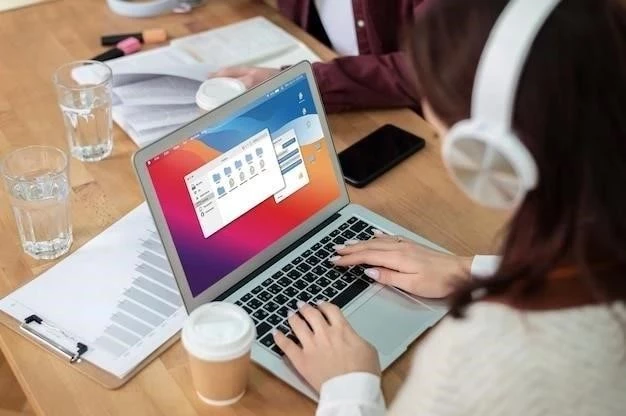


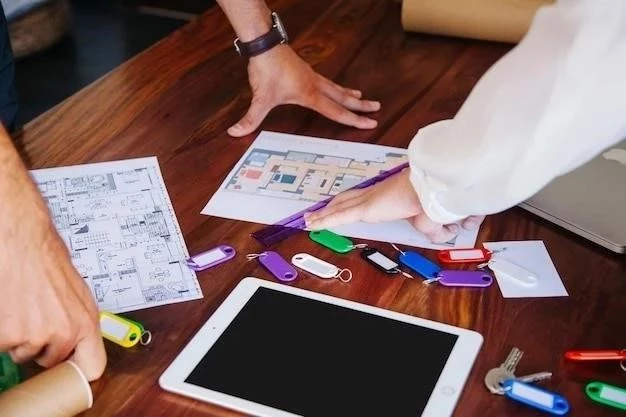



La guía es muy completa y abarca todos los aspectos relevantes del marcado de texto en Word 2013. La información se presenta de forma clara y concisa, y la inclusión de ejemplos prácticos facilita la comprensión. La guía es un recurso valioso para cualquier usuario de Word 2013.
El artículo presenta una introducción clara y concisa a las técnicas de marcado de texto en Microsoft Word 2013. La estructura es lógica y facilita la comprensión de los diferentes métodos de selección. La inclusión de ejemplos prácticos y la utilización de imágenes ilustrativas son elementos que enriquecen la experiencia de aprendizaje.
El artículo presenta una información valiosa sobre las técnicas de marcado de texto en Word 2013. La estructura es ordenada y facilita la lectura. La inclusión de ejemplos específicos y la utilización de un lenguaje claro y preciso hacen que la guía sea fácil de comprender.
La guía es muy útil para los usuarios que se inician en el uso de Microsoft Word 2013. La explicación detallada de los métodos de selección y las opciones de formato es clara y accesible. La incorporación de imágenes y ejemplos prácticos facilita la comprensión de los conceptos.
El artículo es una excelente introducción a las técnicas de marcado de texto en Word 2013. La información se presenta de forma clara y concisa, y la inclusión de ejemplos prácticos facilita la comprensión. La guía es útil tanto para usuarios principiantes como para usuarios avanzados.
La guía es muy completa y aborda todos los aspectos relevantes del marcado de texto en Word 2013. La información se presenta de forma clara y concisa, y la inclusión de ejemplos prácticos facilita la comprensión. La guía es un recurso valioso para cualquier usuario de Word 2013.
El artículo es un recurso excelente para aprender sobre las técnicas de marcado de texto en Word 2013. La información se presenta de forma clara y concisa, y la inclusión de ejemplos prácticos facilita la comprensión. La guía es útil tanto para usuarios principiantes como para usuarios avanzados.
Aprecio la exhaustividad del artículo, que abarca desde los métodos básicos de selección hasta las opciones avanzadas. La información se presenta de forma clara y concisa, lo que facilita la comprensión de los conceptos. La inclusión de atajos de teclado es un valor añadido para los usuarios que buscan optimizar su flujo de trabajo.
La guía es completa y aborda los diferentes aspectos del marcado de texto en Word 2013. La información se presenta de forma clara y concisa, lo que facilita la comprensión. La inclusión de imágenes y ejemplos prácticos es un elemento que enriquece la experiencia de aprendizaje.